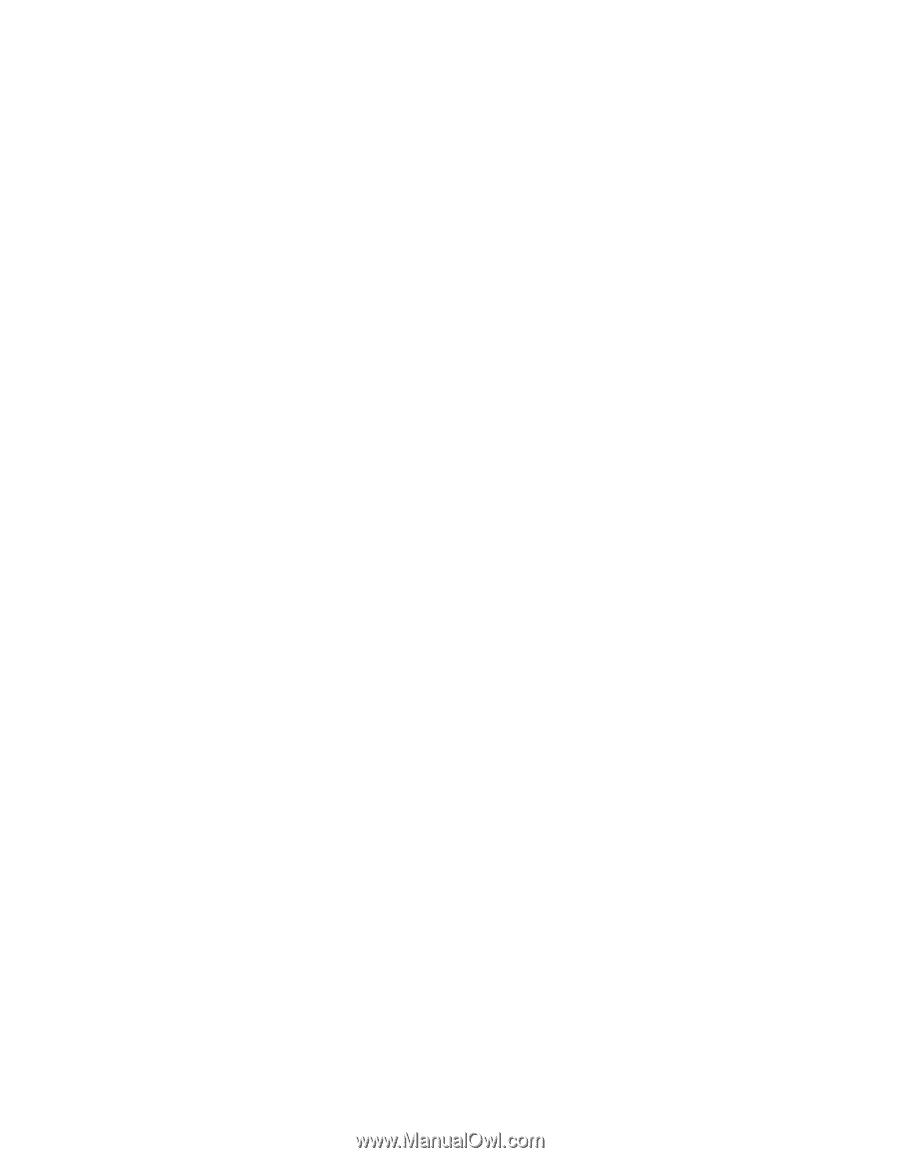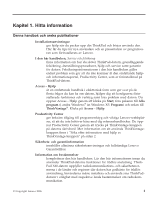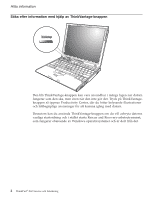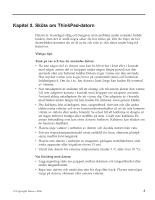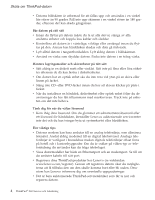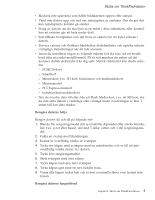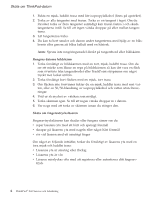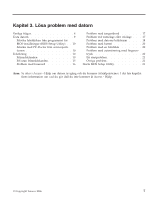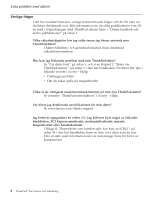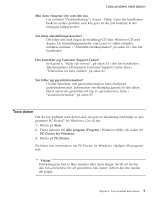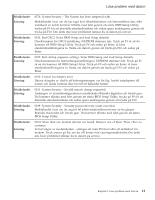Lenovo ThinkPad X60s (Swedish) Service and Troubleshooting Guide - Page 14
Rengöra, datorns, bildskärm, Sköta, fingeravtrycksläsaren
 |
View all Lenovo ThinkPad X60s manuals
Add to My Manuals
Save this manual to your list of manuals |
Page 14 highlights
Sköta om ThinkPad-datorn 1. Fukta en mjuk, luddfri trasa med lite isopropylalkohol (finns på apoteket). 2. Torka av alla tangenter med trasan. Torka av en tangent i taget. Om du försöker torka av flera tangenter samtidigt kan trasan fastna i och skada tangenterna intill. Se till att ingen vätska droppar på eller mellan tangenterna. 3. Låt tangenterna torka. 4. Du kan ta bort smulor och damm under tangenterna med hjälp av en blåsborste eller genom att blåsa kalluft med en hårtork. Anm: Spruta inte rengöringsmedel direkt på tangentbord eller bildskärm. Rengöra datorns bildskärm 1. Torka försiktigt av bildskärmen med en torr, mjuk, luddfri trasa. Om du ser ett märke som liknar en repa på bildskärmen så kan det vara en fläck som överförts från tangentbordet eller TrackPoint-styrpinnen om något tryckt mot locket utifrån. 2. Torka försiktigt bort fläcken med en mjuk, torr trasa. 3. Om fläcken inte försvinner fuktar du en mjuk, luddfri trasa med rent vatten, eller en 50/50-blandning av isopropylalkohol och vatten utan föroreningar. 4. Vrid ur så mycket av vätskan som möjligt. 5. Torka skärmen igen. Se till att ingen vätska droppar in i datorn. 6. Var noga med att torka av skärmen innan du stänger den. Sköta om fingeravtrycksläsaren Fingeravtrycksläsaren kan skadas eller fungera sämre om du v repar läsarens yta med ett hårt och spetsigt föremål v skrapar på läsarens yta med nageln eller något hårt föremål v rör vid läsaren med ett smutsigt finger Om något av följande inträffar, torkar du försiktigt av läsarens yta med en torr, mjuk och luddfri trasa: v Läsarens yta är smutsig eller fläckig. v Läsarens yta är våt. v Läsaren misslyckas ofta med att registrera eller autentisera ditt fingerav- tryck. 6 ThinkPad® X60 Service och felsökning